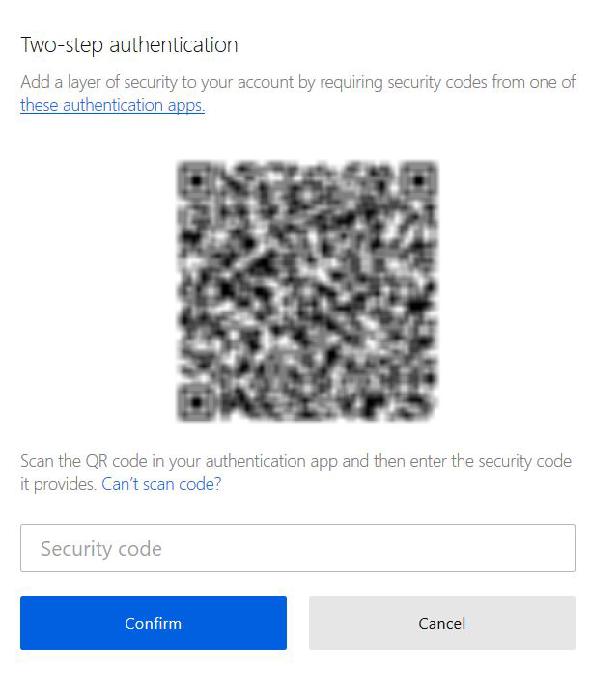Firefox 2FA: Qu'est-ce que c'est, pourquoi est-il utile et comment l'activer
Added 2018-06-01
Firefox a récemment introduit l'authentification à deux facteurs (2FA) pour ses comptes de navigateur. Si vous êtes un utilisateur régulier de Firefox, vous devez l'activer immédiatement.
Qu'est-ce que Firefox 2FA?
Pourquoi utiliser 2FA dans Firefox?
Si vous avez enregistré une tonne de vos identifiants dans votre navigateur et synchronisez vos informations Firefox entre navigateurs, un compte de navigateur piraté est une mine d'or. Plutôt que de risquer que tous ces mots de passe enregistrés ne tombent entre de mauvaises mains, vous pouvez activer 2FA dans Firefox pour sécuriser un peu vos données.
Comment configurer 2FA dans Firefox
Ainsi, si vous avez créé un compte Firefox pour vous connecter à votre navigateur, synchroniser les favoris, les connexions, les onglets ouverts, les add-ons, l'historique, etc. entre appareils, vous pouvez maintenant activer 2FA lorsque vous vous connectez à ces comptes.
Firefox a ajouté 2FA à ses comptes d'utilisateurs à l'aide du standard d'authentification TOTP (Time-Time One-Time Password). Cela signifie que recevoir des codes de sécurité par SMS n'est pas possible. Au lieu de cela, vous devrez utiliser une application pour générer ce code.
Voici comment le configurer:
- La première chose à faire (si ce n’est déjà fait) est de télécharger une application d’authentification sur votre téléphone. Vous pouvez choisir l’une des applications gratuites suivantes: Google Authenticator ( Android | iOS ), Duo Mobile ( Android | iOS ), Authentification 2 facteurs Authy ( Android | iOS )
- Ensuite, ouvrez Firefox et cliquez sur le bouton Menu (hamburger) et allez à Les options .
-
Cliquez sur
Compte Firefox
>
Gérer son compte
.
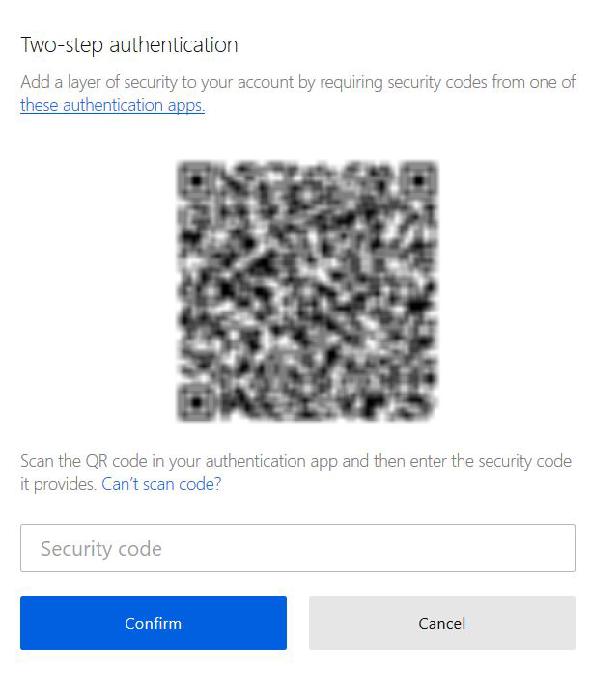
-
Clique le
Activer
bouton à côté de
Authentification en deux étapes
. (Si vous ne voyez pas cette option, allez à la fin de l’URL dans la barre d’adresses et ajoutez:
& showTwoStepAuthentication = true
ou utilisez simplement cette URL:
accounts.firefox.com/settings?showTwoStepAuthentication=true
)
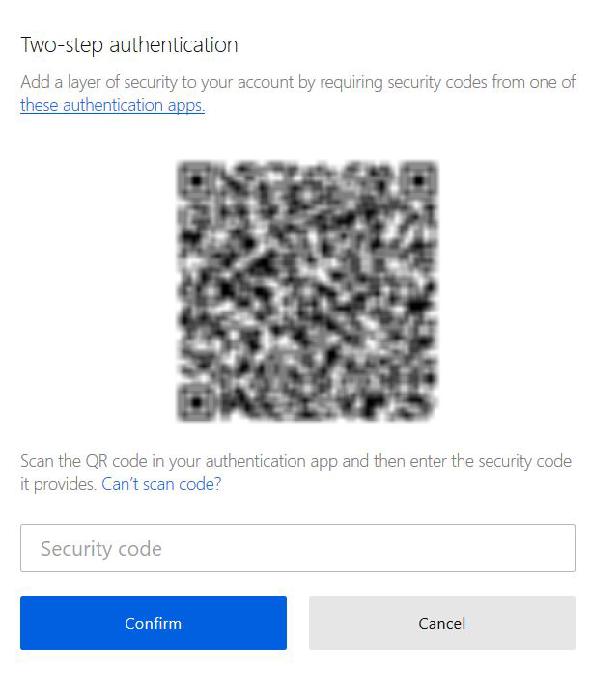
-
Vous verrez un code QR que vous devez scanner à l'aide de l'application d'authentification de votre choix.
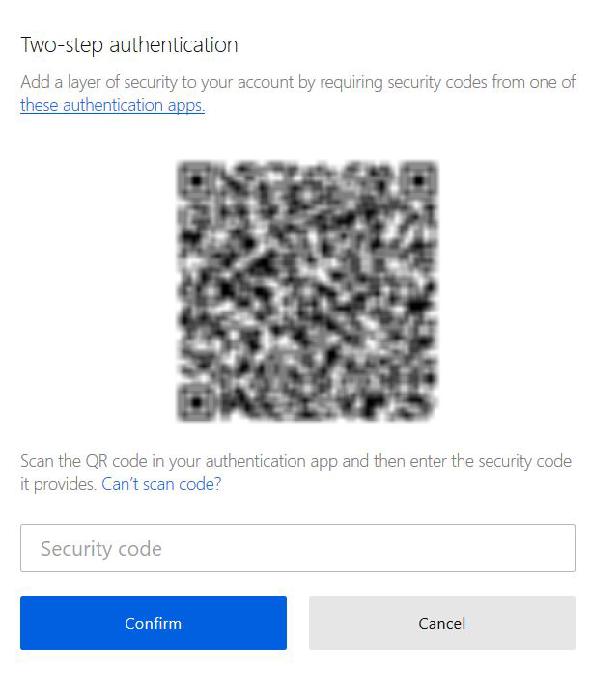
- Entrez le code de sécurité généré par votre application d'authentification et entrez-le dans le champ Code de sécurité champ et cliquez Confirmer.
-
Firefox proposera des codes de sécurité de récupération que vous pourrez imprimer, sauvegarder ou copier. Vous pouvez les utiliser pour vous connecter à votre compte au cas où vous ne pourriez pas accéder à votre application d'authentification.